
mcp-server-commands MCP Server
O mcp-server-commands MCP Server conecta assistentes de IA à execução segura de comandos do sistema, permitindo que LLMs interajam com o shell, automatizem tare...
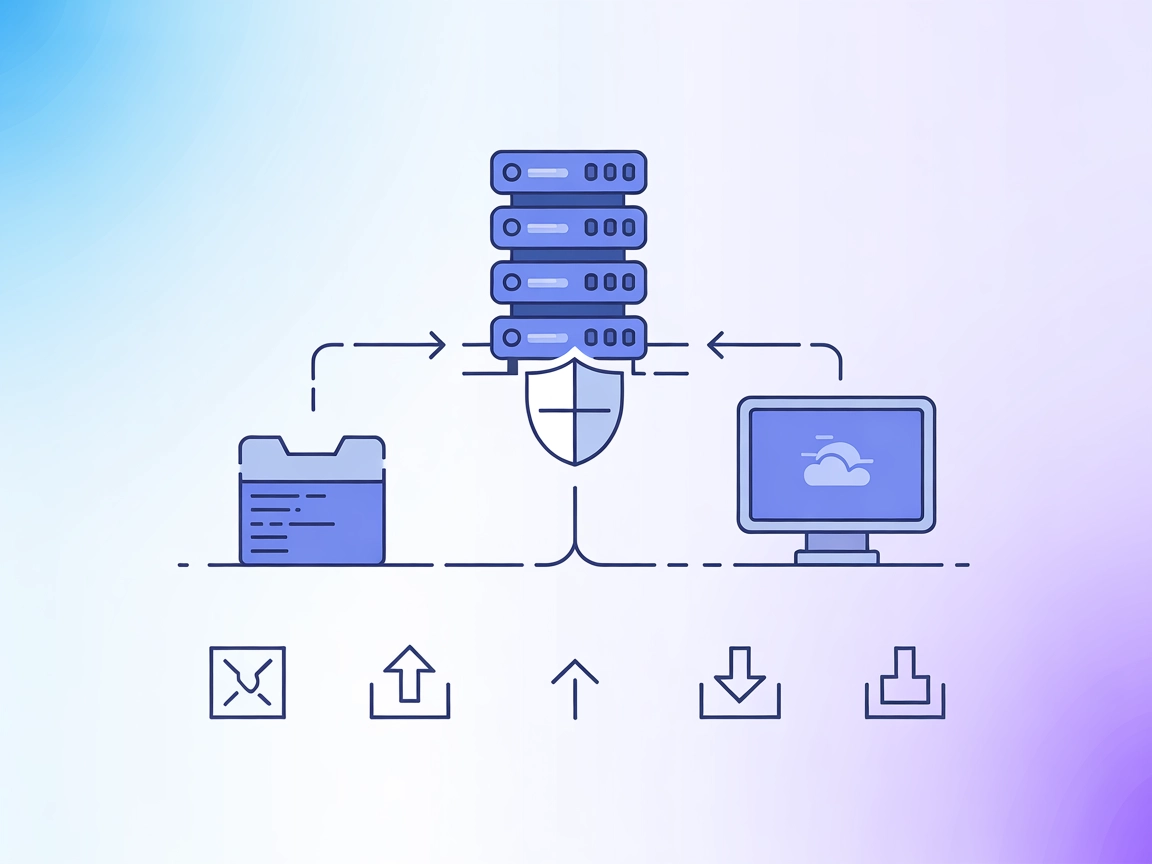
Automação de IA
ssh-mcp-server conecta IA e ferramentas de desenvolvimento com execução segura de comandos SSH e transferência de arquivos, otimizando operações sem risco de vazamento de credenciais.
O FlowHunt fornece uma camada de segurança adicional entre seus sistemas internos e ferramentas de IA, dando-lhe controle granular sobre quais ferramentas são acessíveis a partir de seus servidores MCP. Os servidores MCP hospedados em nossa infraestrutura podem ser perfeitamente integrados com o chatbot do FlowHunt, bem como com plataformas de IA populares como ChatGPT, Claude e vários editores de IA.
ssh-mcp-server é uma ferramenta de integração que permite que assistentes de IA e outras aplicações compatíveis com o Model Context Protocol (MCP) executem comandos SSH remotos por uma interface padronizada. Atuando como intermediário seguro, possibilita que assistentes de IA operem servidores remotos, executem comandos e obtenham resultados sem expor diretamente as credenciais SSH aos modelos de IA. O servidor suporta múltiplos métodos de conexão SSH segura, incluindo autenticação por senha e chave privada (com suporte opcional a passphrase). Oferece controles de segurança de comandos através de mecanismos de blacklist e whitelist, além de permitir transferência bidirecional de arquivos entre servidores locais e remotos. O ssh-mcp-server foi projetado para integração fluida em fluxos de desenvolvimento, proporcionando a desenvolvedores e agentes de IA acesso poderoso e controlado a sistemas remotos para tarefas como manutenção, automação e deploy.
Nenhum template de prompt é explicitamente mencionado na documentação disponível.
Nenhum recurso explícito está documentado nos arquivos disponíveis ou README.
mcpServers:{
"mcpServers": {
"ssh-mpc-server": {
"command": "npx",
"args": [
"-y",
"@fangjunjie/ssh-mcp-server",
"--host 192.168.1.1",
"--port 22",
"--username root",
"--password pwd123456"
]
}
}
}
mcpServers do Claude.{
"mcpServers": {
"ssh-mpc-server": {
"command": "npx",
"args": [
"-y",
"@fangjunjie/ssh-mcp-server",
"--host 192.168.1.1",
"--port 22",
"--username root",
"--privateKey ~/.ssh/id_rsa"
]
}
}
}
{
"mcpServers": {
"ssh-mpc-server": {
"command": "npx",
"args": [
"-y",
"@fangjunjie/ssh-mcp-server",
"--host 192.168.1.1",
"--port 22",
"--username root",
"--privateKey ~/.ssh/id_rsa",
"--passphrase pwd123456"
]
}
}
}
mcpServers na configuração do Cline.{
"mcpServers": {
"ssh-mpc-server": {
"command": "npx",
"args": [
"-y",
"@fangjunjie/ssh-mcp-server",
"--host 192.168.1.1",
"--port 22",
"--username root",
"--password pwd123456",
"--whitelist ^ls( .*)?,^cat .*,^df.*"
]
}
}
}
Para evitar expor credenciais em arquivos de configuração, utilize variáveis de ambiente:
{
"mcpServers": {
"ssh-mpc-server": {
"command": "npx",
"args": [
"-y",
"@fangjunjie/ssh-mcp-server",
"--host ${SSH_HOST}",
"--port ${SSH_PORT}",
"--username ${SSH_USER}",
"--password ${SSH_PASSWORD}"
],
"env": {
"SSH_HOST": "192.168.1.1",
"SSH_PORT": "22",
"SSH_USER": "root",
"SSH_PASSWORD": "pwd123456"
}
}
}
}
Usando MCP no FlowHunt
Para integrar servidores MCP ao seu fluxo FlowHunt, comece adicionando o componente MCP ao seu fluxo e conectando-o ao seu agente de IA:
Clique no componente MCP para abrir o painel de configuração. Na seção de configuração MCP do sistema, insira os detalhes do seu servidor MCP usando este formato JSON:
{
"ssh-mpc-server": {
"transport": "streamable_http",
"url": "https://yourmcpserver.example/pathtothemcp/url"
}
}
Depois de configurado, o agente de IA poderá usar este MCP como ferramenta, com acesso a todas as suas funções e capacidades. Lembre-se de alterar “ssh-mpc-server” para o nome real do seu servidor MCP e atualizar a URL.
| Seção | Disponibilidade | Detalhes/Notas |
|---|---|---|
| Visão Geral | ✅ | |
| Lista de Prompts | ⛔ | Nenhum template de prompt documentado |
| Lista de Recursos | ⛔ | Nenhum recurso explícito documentado |
| Lista de Ferramentas | ✅ | execute-command, upload, download |
| Protegendo Chaves de API | ✅ | Exemplo fornecido com variáveis de ambiente |
| Suporte a Sampling (menos importante na avaliação) | ⛔ | Não documentado |
O ssh-mcp-server fornece funcionalidades SSH essenciais como servidor MCP, com foco em segurança e praticidade. Seu conjunto de ferramentas é prático para diversos cenários de desenvolvimento e automação, mas carece de recursos avançados como recursos, templates de prompt ou suporte a sampling. A documentação é clara para configuração e uso operacional. No geral, é uma utilidade sólida e especializada para acesso SSH seguro via MCP.
| Possui uma LICENSE | ✅ (ISC) |
|---|---|
| Possui pelo menos uma ferramenta | ✅ |
| Número de Forks | 3 |
| Número de Stars | 12 |
NOTA: 5/10
O ssh-mcp-server tem pontuação moderada, destacando-se na integração SSH segura e exposição das ferramentas principais, mas falta suporte a recursos e prompts, e não documenta roots ou sampling. Sua licença open source e configuração clara são pontos positivos, mas permanece uma solução MCP focada, não abrangente.
ssh-mcp-server é um servidor MCP que permite a execução segura de comandos SSH e transferência de arquivos em servidores remotos por meio de uma interface padronizada. Ele conecta assistentes de IA e ferramentas de desenvolvimento ao gerenciamento remoto de servidores sem expor credenciais SSH.
Ele oferece três ferramentas principais: execute-command (executa comandos SSH remotos), upload (transfere arquivos para servidores remotos) e download (baixa arquivos de servidores remotos).
Ele utiliza autenticação segura (senha ou chave privada) e isola as credenciais do agente de IA, gerenciando conexões SSH dentro do servidor MCP. Variáveis de ambiente podem ser usadas para maior segurança.
Sim, o ssh-mcp-server suporta mecanismos de whitelist e blacklist, permitindo controlar exatamente quais comandos SSH são permitidos ou bloqueados.
Casos de uso típicos incluem gerenciamento remoto de servidores, deploy automatizado, sincronização de arquivos, auditoria de segurança e cenários onde o isolamento de credenciais é essencial.
Sim, ele é licenciado sob ISC e está disponível para a comunidade.
Potencialize seus fluxos de IA e automação com acesso SSH seguro e isolamento de credenciais. Use ssh-mcp-server para deploy, gerenciamento e operações de arquivos — diretamente do FlowHunt.
O mcp-server-commands MCP Server conecta assistentes de IA à execução segura de comandos do sistema, permitindo que LLMs interajam com o shell, automatizem tare...
O Servidor ModelContextProtocol (MCP) atua como uma ponte entre agentes de IA e fontes de dados externas, APIs e serviços, permitindo que usuários FlowHunt crie...
O Remote MCP (Model Context Protocol) é um sistema que permite que agentes de IA acessem ferramentas externas, fontes de dados e serviços por meio de interfaces...
Consentimento de Cookies
Usamos cookies para melhorar sua experiência de navegação e analisar nosso tráfego. See our privacy policy.


